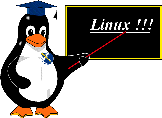 Nova znanja in veščine:
Nova znanja in veščine:
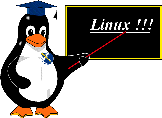 Nova znanja in veščine:
Nova znanja in veščine:
Predvsem pri ustnih nastopih je zelo koristno, da
vodimo slušatelje skozi predstavitev s podporno predstavitvijo. V njo
lahko vključimo besedila, slike, grafikone, zvočne posnetke in drugo.
Pomembna je izbira primerne podlage in strategija vodenja. V ta namen
obstaja niz pripravljenih podlag in tudi zaporedje diapozitivov.
Pazimo, da imamo dober kontrast med vsebino in podlago ter da na
posameznem diapozitivu ni preveč informacij. Tudi razmerje med uvodom,
jedrom in zaključkom mora biti primerno. Ne smemo pretiravati z raznimi
efekti.
Predstavitev sestavljajo posamezni diapozitivi
(slide-i). Na vsakem diapozitivu imamo več objektov. Objekt je lahko
besedilo, slika, grafikon, tabela in drugo. Tako lahko na diapozitiv
zložimo različne objekte, katere potem prikazujemo z raznimi efekti.
Pri tem ne smemo pretiravati. Še vedno je vsebina najpomembnejša!
 Vaje
Vaje
1.) Kreiraj imenik po shemi:
Tvoj imenik
|
|
_____vaje
|___ Predstavitev
2.) V imeniku vaje/Predstavitev kreiraj novi dokument za predstavitev pod imenom prva.odp!
3.) Dokument naj bo na začetku prazen, izhodni medij naj
bo zaslon, učinek naj bo raztapljanje in hitrost srednja! Skozi ta uvodni del nastavitev te
vodi čarovnik, ki se aktivira ob vsakem novem dokumentu.
4.) Prvi diapozitiv naj bo naslovni. Za naslov
podaj
tvojo priljubljeno glasbeno skupino. Pod njo vpiši podatke o sebi in na
kratko
utemelji tvojo odločitev. Čarovnik te po začetnih nastavitvah
privede do okna z izborom diapozitivov, kjer izbereš željeno
kombinacijo objektov, v našem primeru naslovni diapozitiv. Do istega
izbora prideš vedno z Vstavi -> diapozitiv. Namig: če imaš dva
podobna diapozitiva, lahko v naboru Vstavi najdeš tudi možnost
podvajanja diapozitiva. Potem na diapozitivu kopiji samo popraviš
določene vsebine. Vsebino določenega objekta na diapozitivu popraviš
tako, da klikneš na objekt in potem urediš vsebino. Objekte lahko tudi
samo označiš in jih po potrebi premikaš, kopiraš in brišeš.
5.) Drugi diapozitiv
naj bo z naslovom in besedilom.
V naslov podaj skupino, pod točke pa navedi imena in priimke članov
skupine.
6.) Tretji diapozitiv naj bo z naslovom in besedilom v dveh blokih. V naslov podaj skupino, pod posamezne točke podaj diskografijo skupine: v levem stolpcu navedi albume, v desnem pa tebi najljubše njihove pesmi.
7.) Četrti diapozitiv
naj bo z naslovom in grafikonom. V naslov podaj
skupino, za
eno od pesmi prikaži, katera mesta je zasedla po tednih na lestvici.
Grafikon primerno
opremi z naslovi in legendo. Z
dvoklikom na objekt za grafikon se pojavi predlog grafikona. Z desnim
klikom na grafikon dobiš možnosti za njegovo oblikovanje, kar ti bo že
znano iz prejšnjih poglavij.
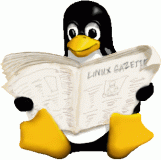 Koristne povezave:
Koristne povezave:
 Prejšnja
učna enota Prejšnja
učna enota |
 Kazalo Kazalo
|
Naslednja
učna enota
|